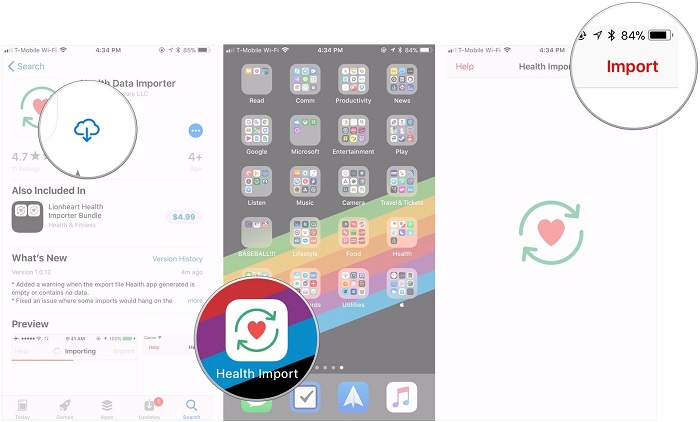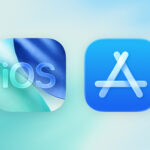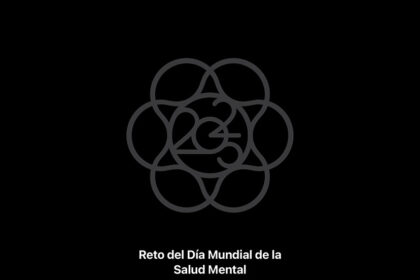Comenzando el año y ¿Estrenando dispositivos?. Si ese es tu caso, aprende con este tutorial a cómo copiar los datos de la app Salud para que los uses en el nuevo iPhone o Apple Watch y así no pierdas esta información tan valiosa. ¡Don’t worry!
Para iniciar con el pie derecho, aquí te dejaré 3 opciones para que logres copiar los datos de salud y lo sincronices luego al nuevo dispositivo.
Aprende a cómo transferir los datos de salud
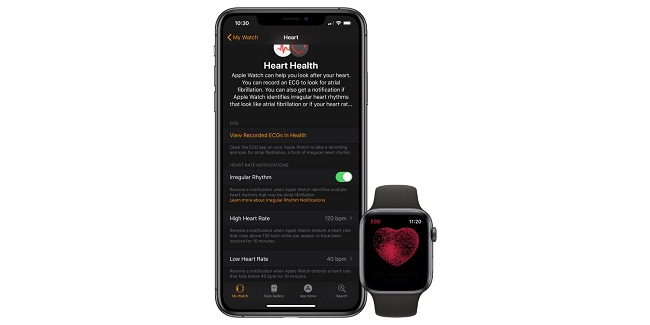
-
Copia de Seguridad Cifrada
Por si no lo sabías desde el Apple Watch no se puede hacer una copia de seguridad, debes sincronizar los datos de salud con el iPhone y desde allí iniciar la copia de seguridad cifrada en el mismo.
Además, cada vez que realizas una copia de seguridad de iCloud con tu iPhone esta quedará cifrada, pero si deseas hacer una copia de seguridad cifrada con iTunes aquí te diré cómo crearla:
- Primero conecta el iPhone al ordenador a través de USB.
- Ahora abre la app iTunes y haz click en el icono del dispositivo.
- Luego deberás hacer click en la opción de Resumen.
- Una vez allí, dirígete a la casilla de verificación que está junto a Cifrar copia de seguridad de iPhone / iPad para comenzar a respaldar tus datos de salud.
- Tal como se muestra en la imagen, haz click en Copia de seguridad ahora ubicada debajo de Copia de seguridad manual y restauración.
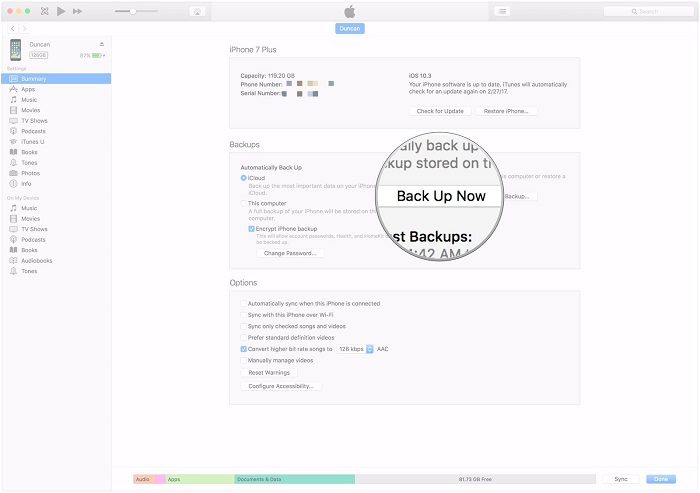
-
Sincronizar con iCloud
Otra opción que puedes usar para aprender a cómo copiar los datos de la app Salud es sincronizar con iCloud. ¡Descúbrelo!
Gracias a iOS 11, Apple permite la sincronización cifrada de los datos de salud con iCloud. Es por ello que es necesario que tanto el iPhone cómo el Apple Watch estén actualizados a iOS 11.
- Comienza desde la app de Configuración.
- Luego haz click sobre el banner de ID de Apple el cual está ubicado en la parte superior de la pantalla. ¿Listo?
- Ahora haz click en iCloud.
- Desde allí sólo debes habilitar el interruptor ubicado al lado de la opción Salud. Tal como se muestra en la imagen.
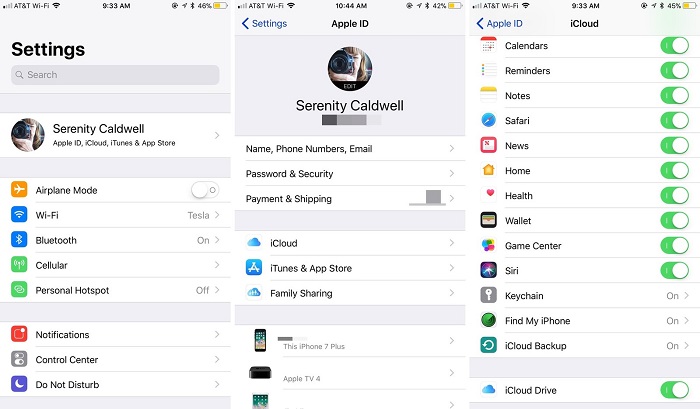
-
Health Data Importer
Esta es la tercera opción para aprender a cómo copiar los datos de salud para tu iPhone o Apple Watch. La puedes adquirir a 5,49 € en la App Store.
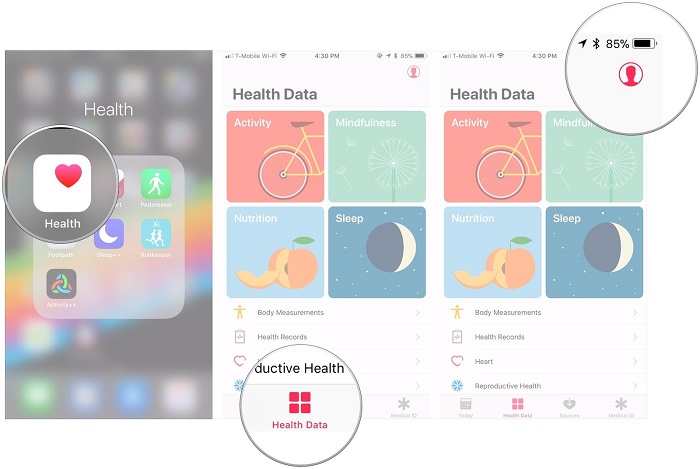
- Primero abre la app de Salud en el iPhone de uso actual.
- Ahora haz click en la pestaña Datos de salud.
- Luego toca el icono de usuario que está ubicado en la esquina superior derecha.
- Desde allí haz click en Exportar datos de salud y presiona exportar.
- Espera unos minutos y guarda los datos exportados en la aplicación Archivos.
- En tu nuevo iPhone abre la app Salud y configura la información básica.
- Descarga de nuevo la app Health Data Importer y dirígete a la opción Importador de datos de salud, y haz click en importar.
- Luego selecciona export.zip desde la aplicación Archivos.
- Puedes seleccionar datos individuales para exportar a tu nuevo iPhone o Seleccionar todo y mover la información completa de salud.
- Haz click en Siguiente.
- Ahora Activa todas las categorías que están en el indicador de acceso de la app salud. Finalmente presiona Permitir.
- Una vez que la importación haya terminado, dirígete a la app Archivos y selecciona el archivo de salud export.zip y haz click en el botón eliminar, ubicado en la esquina inferior derecha.
Ya has recuperado tus datos de Salud
Tienes 3 opciones para aprender a cómo copiar los datos de salud para tu nuevo iPhone o Apple Watch, una vez que elijas uno y lo pongas en práctica sólo debes seguir con el proceso de sincronización.
¿Ya usaste el tutorial cómo copiar los datos de salud para tu iPhone o Apple Watch? ¡Te leo en los comentarios!